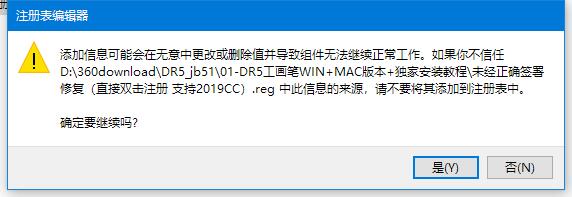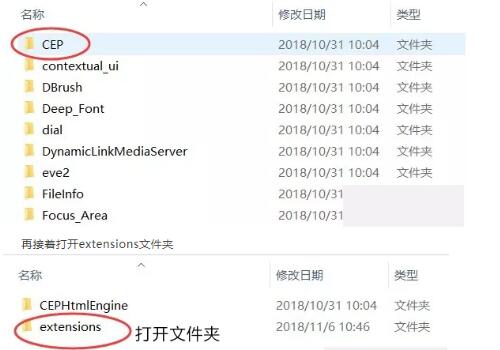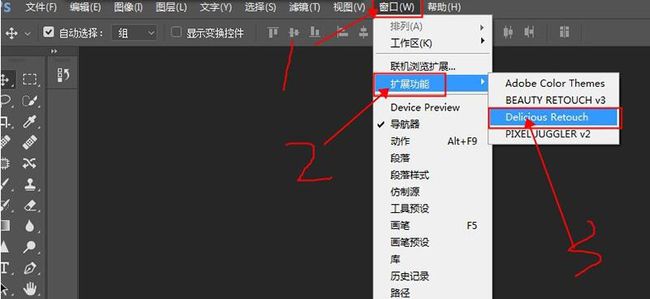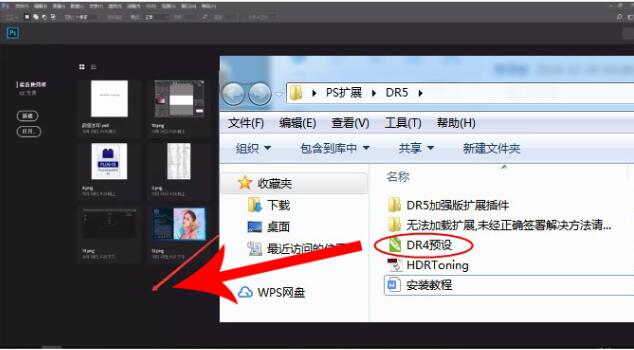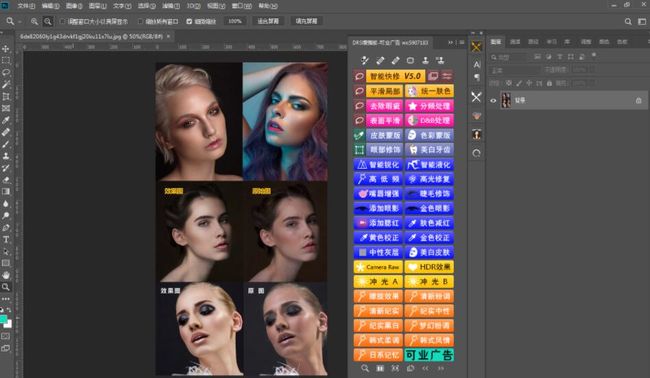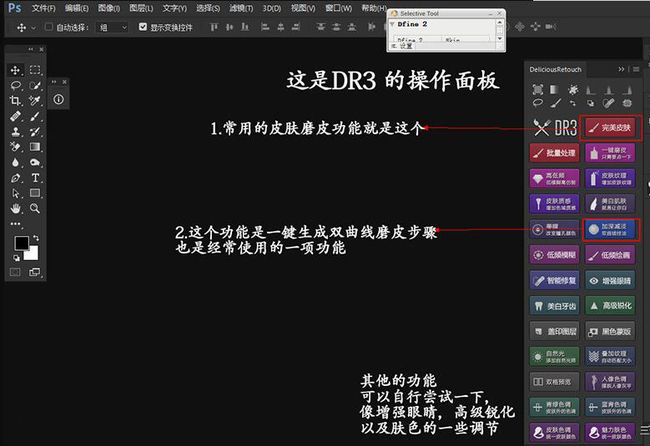2019最新一键磨皮调色美妆插件—DR5,这次升级无论是在处理速度、功能、还是在效果上都比之前的DR3、4、5都有了大幅度的提升,更加的智能。而且使用面板中包含了多种适用于人像修饰的功能,例如完美皮肤、一键磨皮、高低频、皮肤纹理、双曲线加深减淡等功能,可以快速进行人像美容修饰,能够帮助摄影爱好者达到快速处理皮肤的神仙级插件。
Delicious Retouch 5功能非常强大,作为Photoshop 摄影后期修图专业插件,拥有修图、磨皮、美白、塑型等30多个功能的插件,修图只需一键即可,轻松帮你搞定各种问题,快速简单为你带来更好的效果。你可以用它来修你的各种照片,毫不客气的讲,手机照亮的是美,而它修的是气质。
- 软件名称:
- PS一键磨皮美白扩展插件Delicious Retouch 5.0 汉化集合版 Win/Mac
- 软件大小:
- 88.9MB
- 更新时间:
- 2019-08-11
- 软件名称:
- PS美白磨皮扩展插件DR5增强版 Delicious Retouch 5.0 中文一键安装版 Win/Mac
- 软件大小:
- 7.97MB
- 更新时间:
- 2019-08-11
安装使用教程
方法一:【先退出PS】
1. 双击注册表文件“未经正确签署修复(直接双击注册).reg”安装注册表(之前安装过可忽视)
2. 下载打开 DR5 安装文件夹
3. 将 "DR5加强版扩展插件" 文件夹复制到:
如果您有 Photoshop CC 2014 - 2019 或更高:
苹果系统 Mac OS: /Library/Application Support/Adobe/CEP/extensions/
WIN系统 Windows x64: C:/Program Files (x86)/Common Files/Adobe/CEP/extensions/
Windows x32: C:/Program Files/Common Files/Adobe/CEP/extensions/
如果您有 Photoshop CC:
苹果系统 Mac OS: /Library/Application Support/Adobe/CEPServiceManager4/extensions/
WIN系统 Windows x64: C:/Program Files (x86)/Common Files/Adobe/CEPServiceManager4/extensions/
Windows x32: C:/Program Files/Common Files/Adobe/CEPServiceManager4/extensions/
4. 重新启动 Photoshop。从窗口>扩展>启动扩展 使用
如果方法一不可以,使用方法二
方法二:【先退出PS】
1. 双击注册表文件“未经正确签署修复(直接双击注册).reg”安装注册表(之前安装过可忽视)
2. 下载打开 DR5 安装文件夹
3. 将 "DR5加强版扩展插件" 文件夹复制到:
如果您有 Photoshop CC 2014 - 2019 或更高:
苹果系统 Mac OS: /Library/Application Support/Adobe/CEP/extensions/
WIN系统 Windows x64: C:/Program Files (x86)/Common Files/Adobe/CEP/extensions/
Windows x32: C:/Program Files/Common Files/Adobe/CEP/extensions/
如果您有 Photoshop CC:
苹果系统 Mac OS: /Library/Application Support/Adobe/CEPServiceManager4/extensions/
WIN系统 Windows x64: C:/Program Files (x86)/Common Files/Adobe/CEPServiceManager4/extensions/
Windows x32: C:/Program Files/Common Files/Adobe/CEPServiceManager4/extensions/
4.把 HDRToning 文件放到C:\Program Files\Adobe文件夹里面
5.把DR4预设文件拉到PS里面(如果开着照片 麻烦关闭了照片再拉)
6. 重新启动 Photoshop。从窗口>扩展>启动扩展 使用
ps:这里也提供了DR5中文一键版,可直接安装即可使用!
打开插件时提示:“无法加载扩展,未经正确签署”解决方法
1、选择系统顶部菜单>前往>实用工具>终端
(以PS CC 2017为例):
2、输入命令行:defaults write com.adobe.CSXS.7 PlayerDebugMode 1
温馨提示:其它版本PhotoShop请自行替换输入命令
例如:
CC2014: defaults write com.adobe.CSXS.5 PlayerDebugMode 1
CC2015: defaults write com.adobe.CSXS.6 PlayerDebugMode 1
CC2015.5:defaults write com.adobe.CSXS.7 PlayerDebugMode 1
CC2017: defaults write com.adobe.CSXS.7 PlayerDebugMode 1
CC2018: defaults write com.adobe.CSXS.8 PlayerDebugMode 1
CC2019: defaults write com.adobe.CSXS.9 PlayerDebugMode 1
使用教程
ps:这里以DR3为例
1、导入一张图片,点击【完美皮肤】按钮